Legg Til Et Pensum
Last opp en pensumfil
på Emneinnhold-siden kan du søke etter pensumfiler i skylagring eller på datamaskinen.
støttede filtyper inkluderer DOC, DOCX, HTM, HTML, MP3, MPG, PDF, PPT, PPTX, XLS, XLSX, RTF, TXT, ZIP, og de fleste bildetyper.
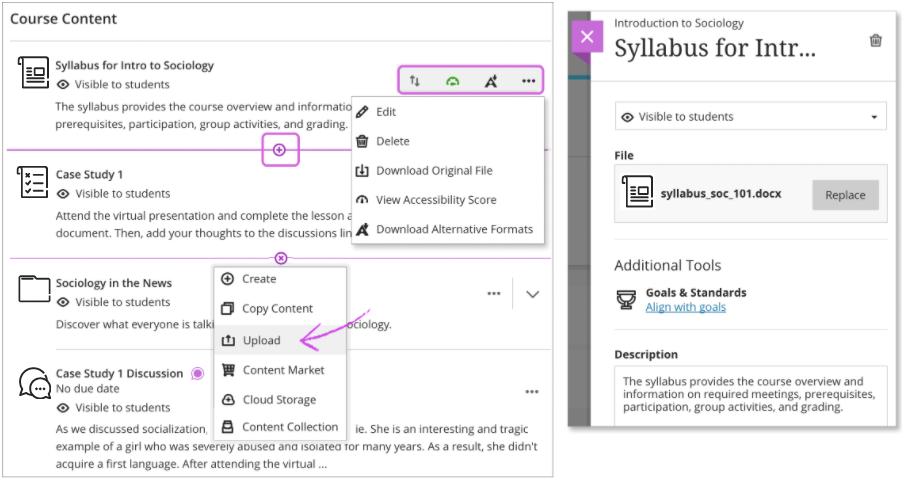
Last opp en pensumfil. Velg plusstegnet der du vil laste opp filer. Velg Last Opp I Menyen for å søke etter filer på datamaskinen. Filene vises i innholdslisten. Åpne menyen for en fil for å redigere filnavnet, justere etter mål, erstatte filen eller legge til en beskrivelse. Du kan også utvide eller opprette en mappe eller læringsmodul og deretter laste opp filer.
Legg til pensumfiler fra skylagring: hvis du allerede har filer lagret i skyen, for Eksempel I OneDrive® og Google Drive™, kan du legge dem til i emnet ditt.
mer om skylagring
Legg til en pensumfil i Mitt Innhold. Hvis du allerede har filer lagret I Mitt Innhold, kan du legge dem til i emnet ditt.
mer om surfing Og legge til filer Fra Mitt Innhold
Kontroller hva studentene ser. Alt innhold er skjult for studenter til du bestemmer deg for å vise det. Hvert element viser om det er synlig eller skjult for studenter. Velg synligheten for å endre den.
med tastaturet, tab til synlighetslisten og trykk Enter for å åpne menyen. Bruk alt / Tilvalg + opp-og nedpilene for å velge et alternativ.
Endre, rediger og slett innhold enkelt. Pek på et element for å avsløre administrasjonsalternativene. Velg Flytt-ikonet, og dra elementet til en ny plassering i innholdslisten. Velg Flere alternativer-ikonet for å slette eller redigere elementet. Du kan for eksempel endre navnet på en fil og skrive inn en beskrivelse som vises sammen med filen på Emneinnhold-siden.
med tastaturet kan du flytte et element til en ny plassering, flytte et element til en utvidet mappe og flytte en mappe til en annen utvidet mappe.
- Tab til flytt-ikonet for et element.
- Trykk Enter for å aktivere flyttemodus.
- Bruk piltastene til å velge et sted.
- Trykk Enter for å slippe elementet på den nye plasseringen.